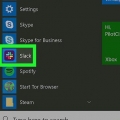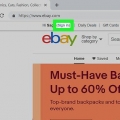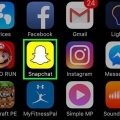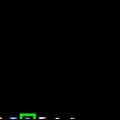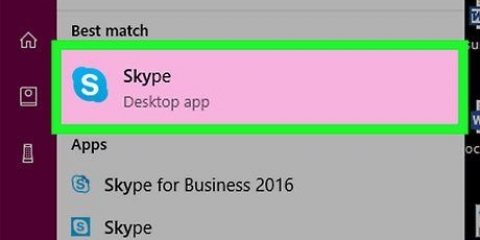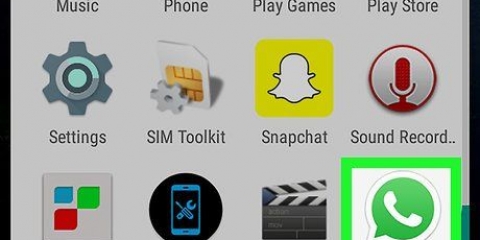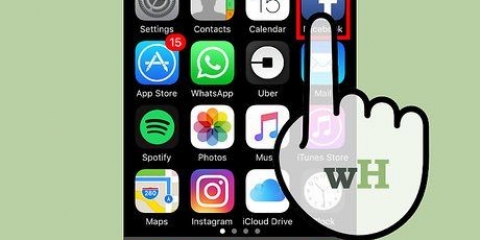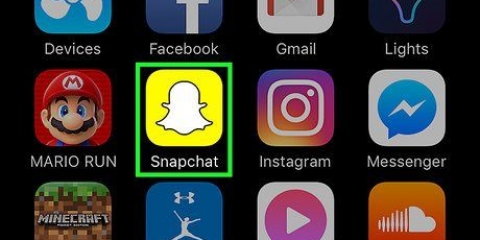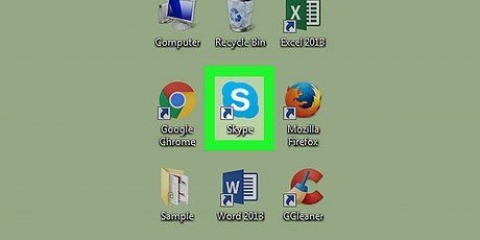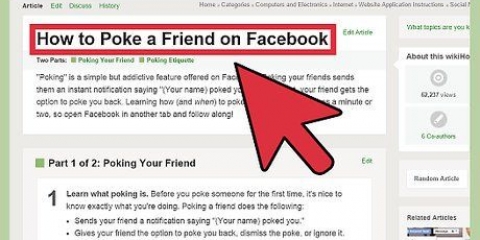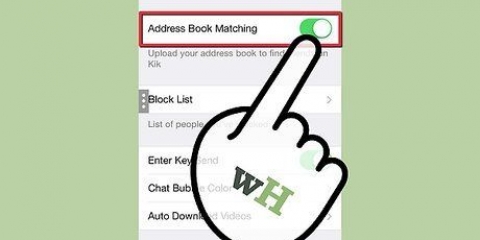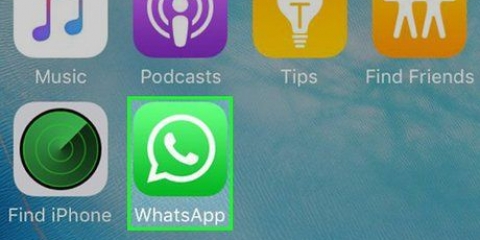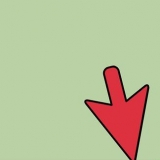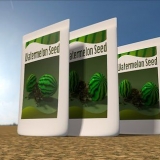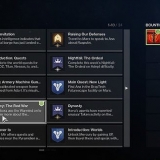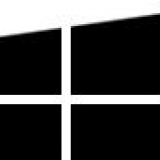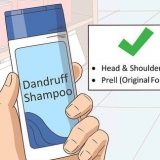För att adressera en tweet direkt till en person, sätt @användarnamnet i början av tweeten (före resten av texten). 
Klicka på fotoikonen under textrutan för att infoga upp till fyra foton. På mobilappen kan du nu ta ett nytt foto genom att trycka på kameraikonen. Klicka på det GIF-ikon till en animerad .jpg-fil att lägga till. Klicka på stapeldiagramikonen för att lägga till en omröstning. Klicka på kartnålsikonen för att rapportera din plats.





Klicka på fotoikonen under textrutan för att infoga upp till fyra foton. Klicka på det GIF-ikon till en animerad .jpg-fil att lägga till. Klicka på stapeldiagramikonen för att lägga till en omröstning. Klicka på kartnålsikonen för att rapportera din plats.
Twittra någon
Denna handledning visar dig hur du skickar en tweet direkt till ett annat Twitter-konto på en dator, telefon eller surfplatta. Om meddelandet du vill skicka är privat, se denna wikiHow för att lära sig att skicka ett direktmeddelande istället.
Steg
Metod 1 av 2: Använda listor

1. Öppna Twitter. Om du använder en dator, logga in på https://www.Twitter.com i en webbläsare. På en telefon eller surfplatta trycker du på Twitter-app (en blå ikon med en vit fågel) på startskärmen eller i applådan. Oavsett hur du använder omnämnandena kommer alla du nämner i en tweet att få ett meddelande – om inte ditt konto är privat och den personen inte följer dig.
- Att "nämna" en Twitter-användare är att nämna deras användarnamn i en tweet. Du kan använda poster för följande:
- Rikta en tweet till en användare.
- Länka till en (eller flera) användare i en tweet till dina följare..
- Inkludera en (eller flera) användare i en eller en retweet.

2. Klicka påTweet. Det finns i det övre högra hörnet på sidan om du använder en dator. På mobilappen trycker du på den blå cirkeln med en fjäder längst ner till höger.

3. Skriv innehållet i din tweet. Tweets kan vara upp till 280 tecken långa, inklusive hashtags, omnämnanden och länkar.

4. Skriv användarnamnet på personen du vill twittra till. Lägg till "@"-symbolen i början av användarnamnet (t.ex. @wikiHow). Du får olika resultat beroende på var du lägger upp annonsen:
Till exempel om du twittrar @wikiHow Hälsningar!, sedan skickas tweeten direkt till @wikiHow. Dina följare kommer inte att se det i sina flöden om de inte också följer @wikiHow.
För att fånga en användares uppmärksamhet (eller länka till deras profil), placera @användarnamnet någonstans i tweeten bortsett från i början.
Till exempel om din tweet säger Hej @wikiHow!, då kommer användaren @wikiHow att få ett meddelande om att du nämnde honom i en tweet. Tweeten kommer att visas i dina följares flöden som vanligt.

5. Lägg till media till tweeten (valfritt).

6. Klicka eller tryckTweet att skicka. Alla namngivna användare kommer att meddelas om att de har nämnts i en tweet (så länge dina tweets är synliga för dem).
För att se en lista över tweets där andra användare har nämnt dig, klicka eller tryck på klockikonen (överst på en dator och längst ner i mobilappen) och välj sedan meddelanden.
Metod 2 av 2: Svara på en tweet

1. Öppna Twitter. Om du använder en dator, logga in på https://www.Twitter.com i en webbläsare. På en telefon eller surfplatta trycker du på Twitter-appen (en blå ikon med en vit fågel) på startskärmen eller i applådan.
- Om du svarar på någons tweet direkt, skicka inte bara tweeten direkt till den personen, utan lägg till ditt svar till en pågående konversation.
- Dina följare kommer inte att se dina svar i sina flöden om de inte också följer användaren du svarar till (eller om de inte ser avsnittet Tweets & Svar från din profil).

2. Gå till tweeten du vill svara på. Du kan bläddra till det i ditt flöde eller hitta användaren genom att skriva deras användarnamn i sökrutan.

3. Klicka eller tryck på chattbubblans ikon. Det är längst ner till vänster i tweeten. Ett popup-fönster med en textruta visas.
Om andra användare har kommenterat denna tweet kan du se deras svar genom att klicka eller trycka på datumet eller tiden bredvid den ursprungliga tweeten.

4. Skriv ditt svar i textrutan. Upp till 280 tecken kan skrivas.
Om du vill inkludera en annan användare i ditt svar, vänligen skriv in personens användarnamn (som börjar med "@"-symbolen) någonstans i ditt svar. Detta låter användaren veta att du har inkluderat dem i konversationen.

5. Lägg till media till tweeten (valfritt).

6. Klicka eller tryckSvar. Tweeta ditt svar till användaren med detta. Tweeten läggs till i konversationstråden, som du kan se genom att klicka eller trycka på datumet eller tiden bredvid den ursprungliga tweeten.
Tips
När du twittrar andra människor, försök att hålla självreklaminlägg till ett minimum. Om du skickar ett för stort antal självreklammeddelanden till en eller flera användare kan ditt konto markeras som spam och kan blockeras. För varje självpromoterande tweet du delar, posta två eller tre andra tweets som inte har något med dig själv eller ditt företag att göra och som dina följare kan tycka är intressanta eller användbara.
Varningar
- Delta inte i kränkande beteende på Twitter, som mobbning och trakasserier. Twitter tar onlinehot och nätmobbning på allvar och uppmuntrar användare att rapportera övergrepp till Twitters hjälpcenter. Om du inte följer Twitters riktlinjer för communityn kan ditt konto blockeras eller tas bort från Twitter.
Оцените, пожалуйста статью